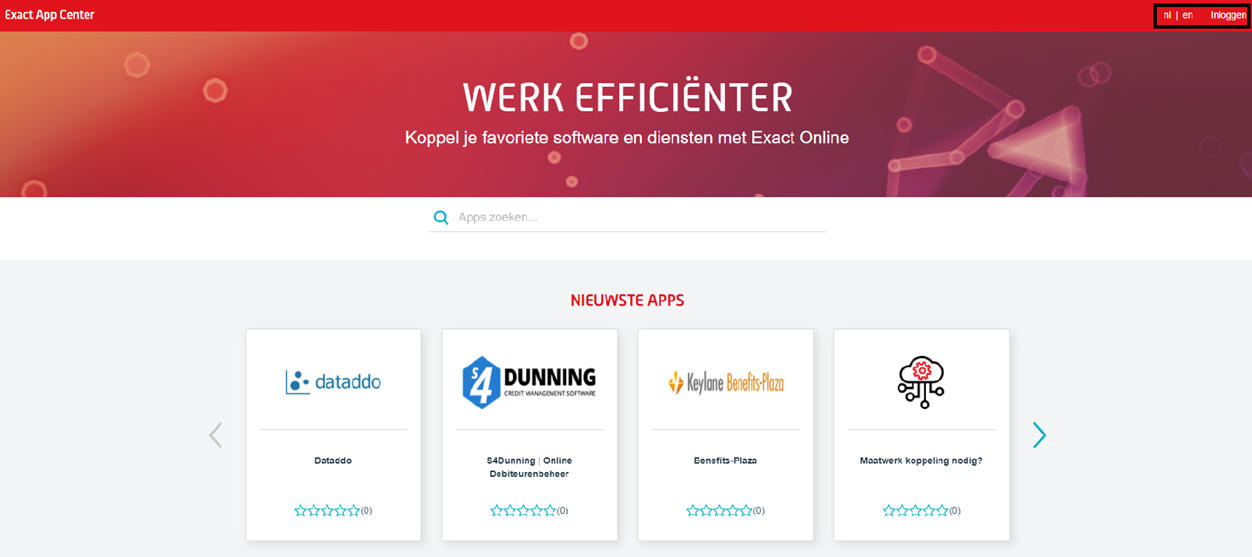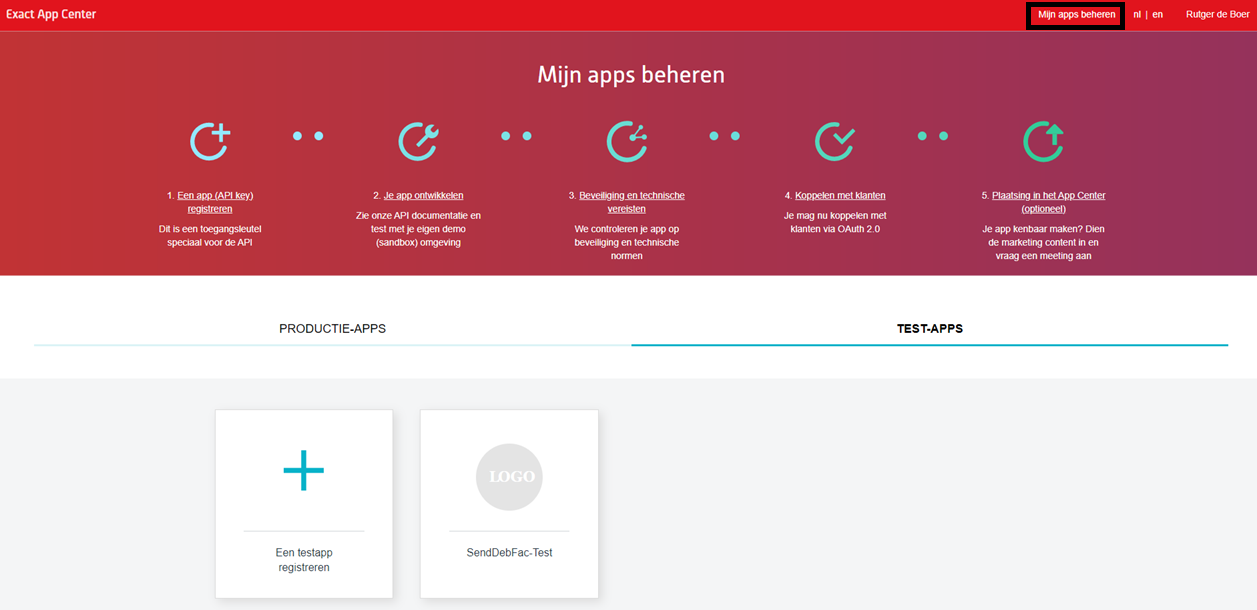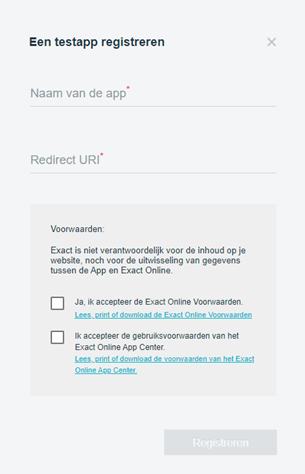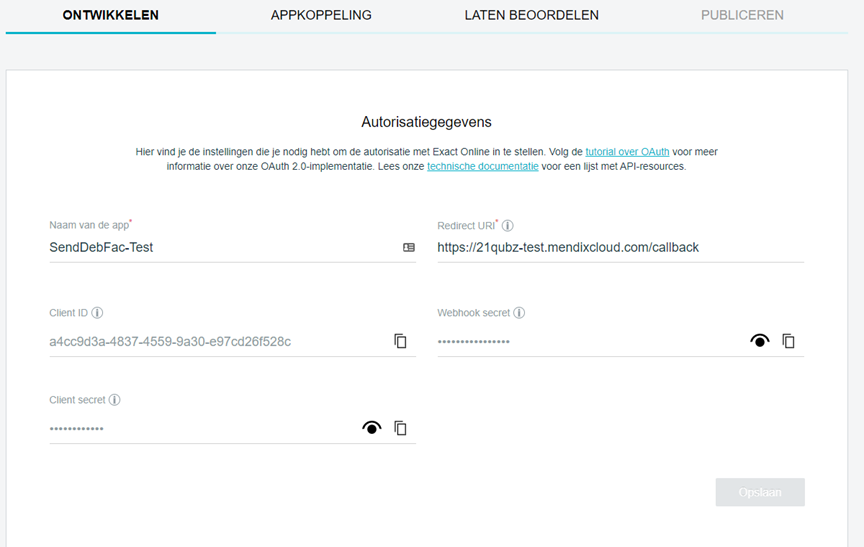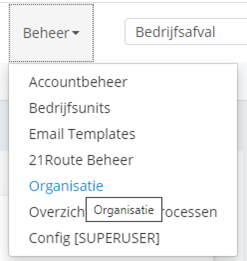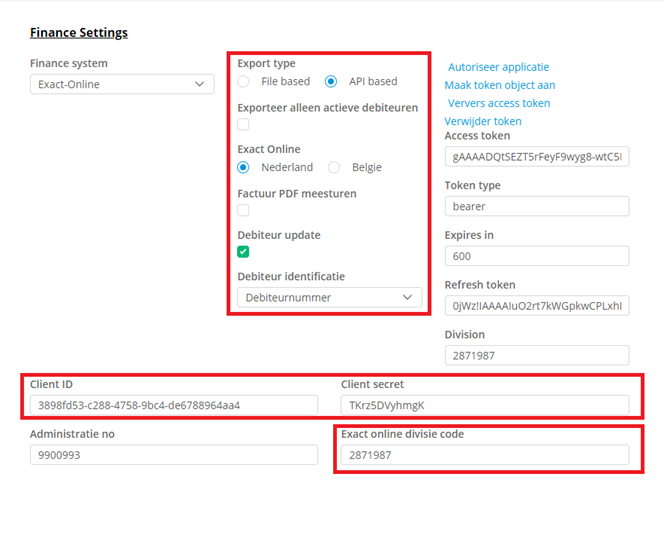Finaciële koppelingen
Naar navigatie springen
Naar zoeken springen
Inhoud
AFAS
Voorbereiding
Voorbereiding
Werking
Werking
Mapping
Mapping
Accountview
Voorbereiding
Voorbereiding
Werking
Werking
Mapping
Mapping
Exact Online
Benodigdheden
| Benodigdheid | Toelichting |
|---|---|
| Client ID | Identifier van de Exact Online App |
| Client secret | Secret van de Exact Online App |
| Divisie code | Adminstratie nummer om te bepalen met welke administratie gekoppeld wordt |
| Account | Inloggegevens van een account met toegang tot de opgegeven administratie |
Exact Online App
| Stap | Omschrijving | Toelichting |
|---|---|---|
| 1 | Ga naar https://apps.exactonline.com/ | |
| 2 | Klik rechtsboven in het scherm op Inloggen | |
| 3 | Log in met de inloggegevens van de organisatie waar je de koppeling voor aan wilt maken | |
| 4 | Klik op Manage my apps/Mijn apps beheren | |
| 5 | Maak een app aan door op de knop met de plus te klikken | Of open een bestaande app (sla dan stap 6 over) |
| 6 | Geef de app een Naam en vul de Redirect URI (waar de app gegevens naar toe stuurt in, oftewel de 21QUBZ published REST locatie) | |
| 7 | Controleer de Client ID en Client secret (deze zijn nodig om de koppeling tot stand te brengen vanuit 21QUBZ) | De redirect URI is minder belangrijk want deze sturen we ook direct mee met de aanroep naar de koppeling |
Autoriseren
| Stap | Omschrijving | Toelichting |
|---|---|---|
| 1 | Ga naar Beheer > Organisatie | |
| 2 | Ga naar Finance Koppeling | |
| 3 | Vul de gegevens voor Exact Online in |
Zet het Export Type op API based |
| 4 | Klik op Autoriseer applicatie | |
| 5 | Log in met het account wat toegang kan verlenen aan de correcte adminstratie | |
| 6 | Ga akkoord met de voorwaarden en klik op Allow/Toestaan |
Als je doorgestuurd wordt naar een blanco scherm, is de koppeling gelukt |
Mapping
Mapping
Twinfield
Benodigdheden
Werking
Werking
Mapping
Mapping